二段階認証を設定しましょう!
- 2019.08.20
- 始める前に

二段階認証とは?
WEBサイトにログインする場合、登録したIDとパスワードを入力してログインすることが増えました。さらに指紋やSMS(ショートメール)、アプリなどを利用して、もう一度認証する作業を行うことを二段階認証と言います。
面倒だなと思うかもしれませんが、大事な資産や個人情報を守るためにとても重要な作業です。
二段階認証の種類
1.知識認証
本人の知っている情報による認証です。
IDとパスワードとは別に設定する「秘密の質問」などがそうです。
2.物的認証
携帯電話などに電話やSMS(ショートメール)にコードが送られてきて、そのコードを入力するという本人の持ち物による認証です。ワンタイムパスワードなどとも呼ばれます。
3.生体認証
本人の特徴による認証です。指紋認証や虹彩認証、顔認証などです。パソコンやスマホには指紋認証が採用されているものがあります。
会社が二段階認証の設定を指示する場合もありますが、二段階認証は基本的にオプションとして用意されているため、本人の判断に任されていることが多いです。ですが、自分の口座番号などを入力する機会が多い暗号通貨のサイトは二段階認証の設定を強くおすすめします。
Google Authenticater
グーグルが開発した二段階認証を行うソフトです。インストールするとすぐに使えます。
インストールの仕方
こんな感じでパスコードの入力が求められます。そのためにソフトをインストールします。
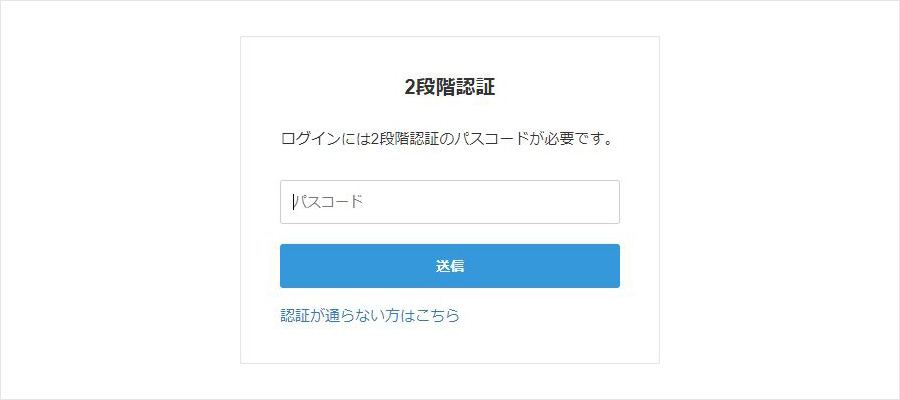
スマホでGoogle Authenticaterで検索します。
iPhoneならApple Storeから、androidならGoole Playからダウンロードしてください。
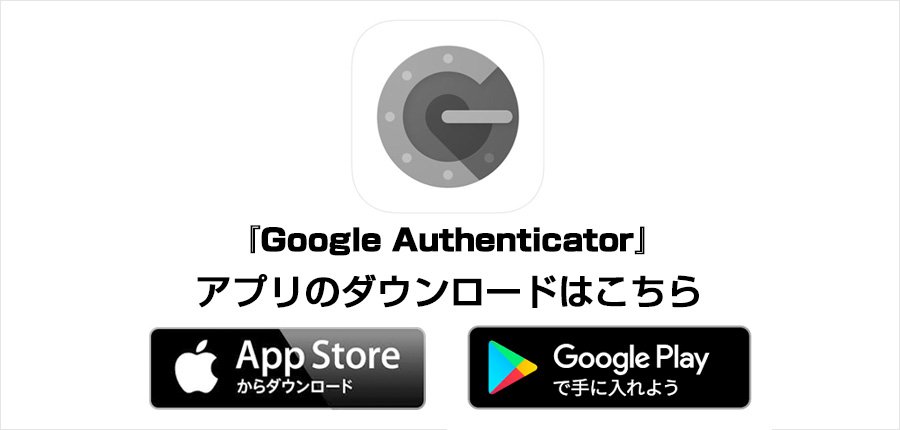
認証システムと出たら「+」をタップして「バーコードをスキャン」をタップするとQRコードリーダーでQRコードを読み取ります。
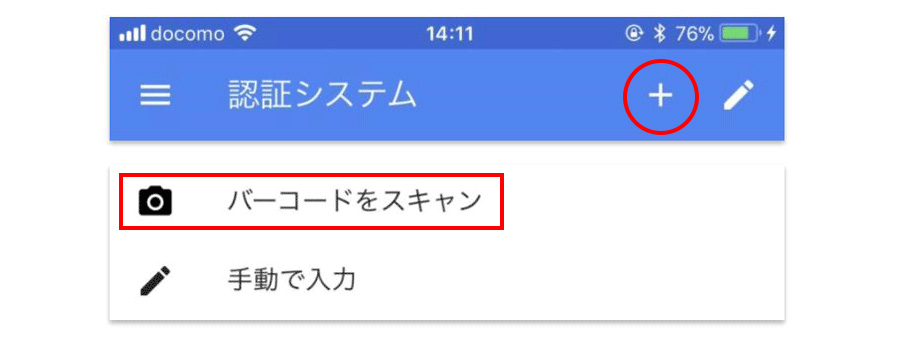
読み取ったら6桁の数字が表示されますので、3の□の中にその数字を入力します。
その前にアカウントキーを印刷したり、パスワード管理ソフトなどに入力してなくさないようにしてください。機種変更の際必要となります。
複数のサイトで利用する場合、サイトごとにパスコードの数字が違うので、利用するサービス(取引所など)を間違えないようにしてください。
パスコードの有効期限は30秒です。その間に素早く入力します。残り10秒になると数字が赤に変わり、30秒経つと瞬時に次のコードが表示されます。慌てずに落ち着いて入力しましょう。

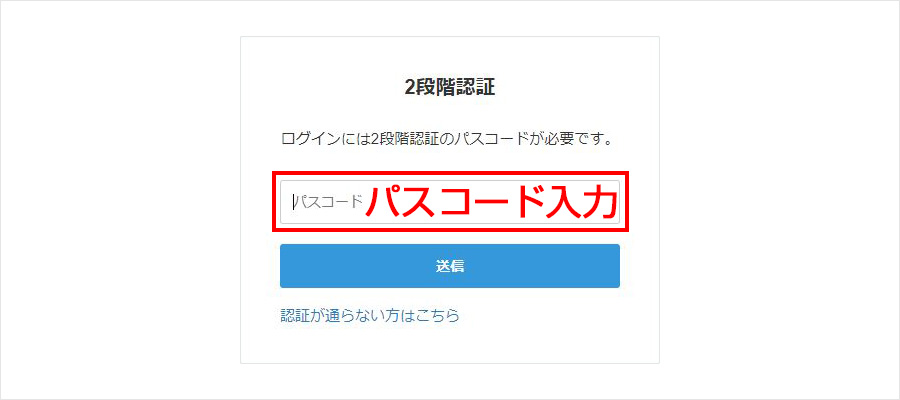
まとめ
二段階認証は必須だと思います。自分の大切な財産や個人情報を守るのは自分です。自己責任ということを念頭において、しっかり管理しましょう。
-
前の記事

IDマネージャーでパスワード管理! 2019.08.15
-
次の記事

取引所に口座を開設しましょう! 2019.08.22